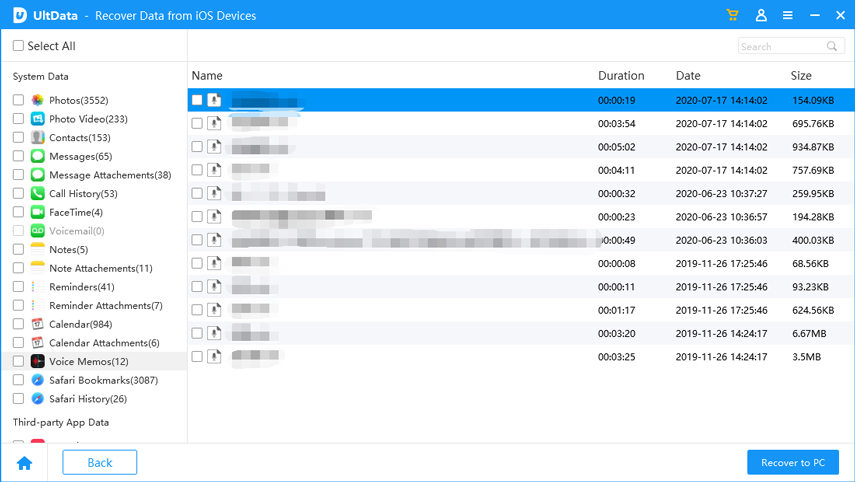Cara Memulihkan Memo Suara yang Dipangkas dari iPhone dengan/tanpa Cadangan
by Anna Sherry Diperbarui pada 2022-12-19 / Perbarui untuk iPhone Recovery
Bagaimana cara memulihkan memo suara dipangkas yang dihapus?”
Memo suara adalah fitur iPhone yang paling kurang dimanfaatkan. Hal ini memungkinkan Anda untuk merekam suara Anda untuk catatan pendek. Itu kemudian menyimpan seluruh log memo suara Anda dan Anda dapat memutar dan membagikan memo Anda kapan pun Anda mau. Ini memungkinkan Anda memotong memo Anda juga, dan jika Anda secara tidak sengaja memotong memo yang seharusnya tidak Anda lakukan, Anda mungkin ingin mempelajari cara memulihkan memo suara yang dipangkas di iPhone.
Ada keadaan tertentu di mana Anda tidak dapat memulihkan memo suara yang dipangkas. Tetapi kemudian ada skenario lain di mana Anda dapat memulihkan memo yang dipangkas di iPhone Anda. Di sini kami menjelaskan kepada Anda kapan dan kapan Anda tidak dapat memulihkan memo Anda dan bagaimana cara melakukannya di iPhone Anda.
- Bagian 1. Dapatkah Anda Memulihkan Memo Suara yang Dipangkas dari iPhone?
- Bagian 2. Bagaimana Cara Memulihkan Memo Suara yang Dipangkas dari iPhone tanpa Cadangan
- Bagian 3. Bagaimana Cara Memulihkan Memo Suara yang Dipangkas dari iPhone dari Cadangan
Bagian 1. Dapatkah Anda Memulihkan Memo Suara yang Dipangkas dari iPhone?
Saat Anda menyimpan video yang dipangkas, Anda memiliki 2 opsi: Pangkas Asli dan Simpan Sebagai Rekaman Baru.
Pangkas Asli: Jika Anda memilih "Pangkas Asli", itu akan menggantikan rekaman asli dengan rekaman yang dipangkas. Dalam hal ini Anda tidak dapat memulihkan memo suara ke kondisi aslinya kecuali Anda telah mencadangkannya.
Simpan Sebagai Rekaman Baru: Jika Anda memilih "Simpan Sebagai Rekaman Baru" (membuat memo suara baru tanpa hiasan) tetapi menghapus yang asli nanti, Anda masih memiliki kesempatan untuk memulihkan memo suara yang dipangkas tanpa cadangan jika tidak ditimpa.
Anda tidak memerlukan cadangan untuk memulihkan memo suara Anda dalam kasus kedua.
Bagian 2. Bagaimana Cara Memulihkan Memo Suara yang Dipangkas dari iPhone tanpa Cadangan
Seperti yang kami sebutkan di atas, Anda memilih opsi kedua yang mengatakan Simpan Sebagai Rekaman Baru dan memo Anda yang telah dipangkas disimpan sebagai memo yang sama sekali baru di iPhone Anda. Anda masih memiliki kesempatan untuk memulihkan memo asli yang Anda hapus nanti selama tidak ditimpa oleh konten lain di ponsel Anda.
UltData - Pemulihan Data iPhone adalah perangkat lunak pemulihan data iOS profesional yang dapat membantu Anda memulihkan memo yang dipangkas di iPhone tanpa cadangan. Ini adalah program pemulihan data yang membantu memulihkan sebagian besar jenis konten di iPhone Anda termasuk memo suara Anda. Berikut ini menunjukkan cara memulihkan memo suara yang dipangkas di iPhone 7 gratis dengan perangkat lunak ini.
- Unduh UltData dan instal di komputer Anda.
- Hubungkan iPhone Anda ke komputer Anda menggunakan kabel USB dan luncurkan perangkat lunak tersebut.
Pilih opsi yang mengatakan Pulihkan dari Perangkat iOS di bagian atas antarmuka perangkat lunak utama.

Centang opsi untuk Memo Suara dan klik tombol Mulai Pindai.

Pilih memo yang ingin Anda pulihkan dan klik Pulihkan di sudut kanan bawah.

Anda telah berhasil memulihkan memo suara yang dipangkas di iPhone Anda.
Bagian 3. Bagaimana Cara Memulihkan Memo Suara yang Dipangkas dari iPhone dari Cadangan
Jika Anda membuat cadangan sebelum memotong memo suara dengan iTunes, Anda sebenarnya dapat memulihkan cadangan dan itu akan memulihkan memo suara yang telah dipangkas untuk Anda. Tidak seperti iTunes, Anda tidak perlu memulihkan seluruh cadangan untuk mendapatkan cadangan memo suara Anda.
Anda dapat secara selektif memulihkan konten dari cadangan iTunes Anda dengan perangkat lunak UltData - Pemulihan Data iPhone. Ini memiliki fitur yang memungkinkan Anda melihat konten cadangan Anda dan kemudian Anda dapat memilih apa yang ingin Anda pulihkan di iPhone Anda.
Berikut ini akan mengajari Anda cara memulihkan memo suara yang dipangkas di iPhone 7 juga untuk model iPhone lainnya menggunakan perangkat lunak ini.
- Instal versi terbaru perangkat lunak di komputer Anda.
- Colokkan iPhone Anda ke komputer dan buka perangkat lunaknya.
Klik Pulihkan dari File Cadangan iTunes di bagian atas. Pilih salah satu cadangan iTunes Anda dalam daftar dan klik tombol Mulai Pindai.

Pilih memo suara yang ingin Anda pulihkan dari cadangan iTunes Anda dan klik tombol Pulihkan.

Pilih Pulihkan ke Perangkat untuk memulihkan memo suara di iPhone Anda.

Memo suara yang disimpan di cadangan iTunes Anda sekarang seharusnya tersedia di iPhone Anda. Itulah cara memulihkan memo suara yang dipangkas di iPhone menggunakan perangkat lunak pihak ketiga.
Ringkasan
Jika Anda mencari metode untuk memulihkan memo suara yang dipangkas pada iPhone X dan model iPhone lainnya, ada beberapa cara untuk memulihkan memo Anda seperti yang dijelaskan dalam panduan di atas. Kami harap ini membantu Anda memulihkan memo suara pilihan Anda di iPhone. Anda dapat membaca lebih lanjut tentang cara memulihkan video yang dipangkas di iPhone.
Pertanyaan yang Sering Diajukan tentang Pemulihan Memo Suara yang Dipangkas/Dihapus
1. Apa yang terjadi jika Anda memangkas memo suara?
Saat Anda memotong memo suara di app Memo Suara di iPhone, Anda mendapatkan dua opsi untuk menyimpan file yang dipangkas. Opsi pertama mengatakan Trim Original. Apa yang dilakukan opsi ini pada dasarnya adalah memotong memo suara Anda yang sebenarnya dan menimpanya di ponsel Anda.
Jika Anda memilih opsi kedua yang mengatakan Simpan Sebagai Rekaman Baru, maka memo Anda yang telah dipangkas akan disimpan sebagai memo yang benar-benar baru di iPhone Anda. Ini tidak menimpa memo asli Anda dan akan disimpan di ponsel Anda.
2. Bagaimana cara memulihkan memo suara yang dihapus di iPhone saya tanpa cadangan?
Anda dapat memulihkan memo suara yang dihapus di iPhone menggunakan perangkat lunak pemulihan data iPhone profesional selama tidak ditimpa oleh konten lain di ponsel Anda.